PDFMaker无法找到Adobe PDF Printer
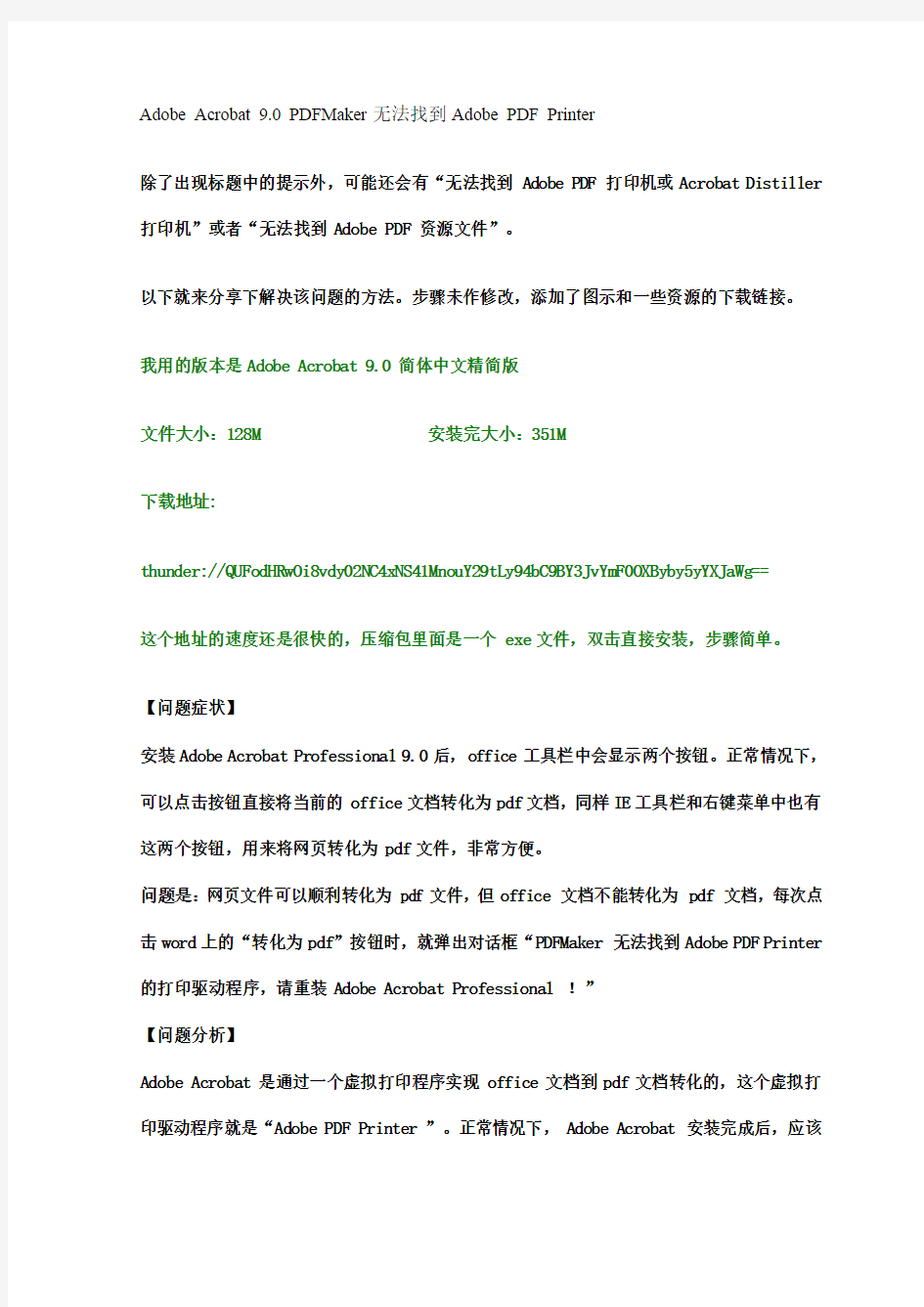
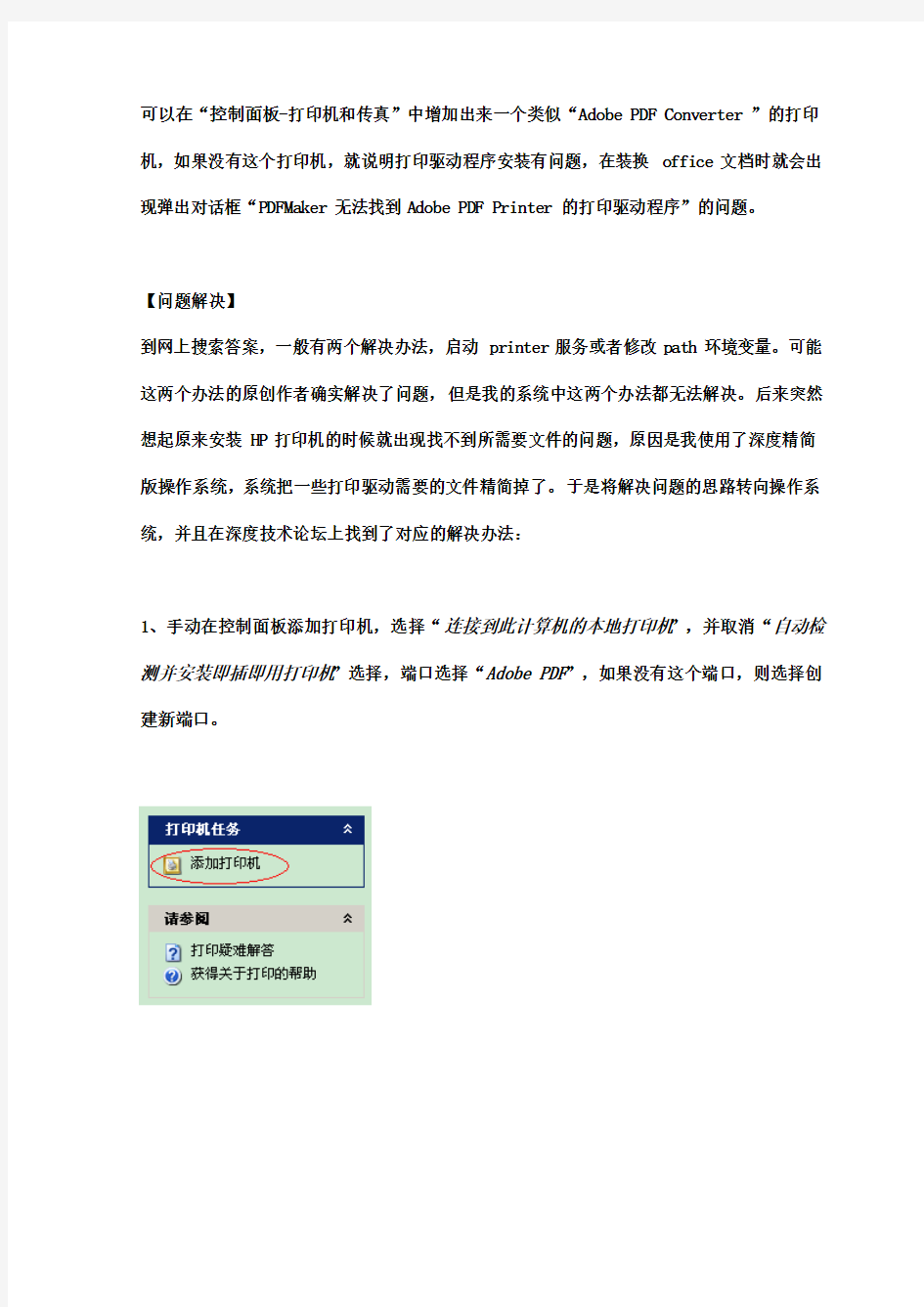
Adobe Acrobat 9.0 PDFMaker无法找到Adobe PDF Printer
除了出现标题中的提示外,可能还会有“无法找到Adobe PDF 打印机或Acrobat Distiller 打印机”或者“无法找到Adobe PDF 资源文件”。
以下就来分享下解决该问题的方法。步骤未作修改,添加了图示和一些资源的下载链接。
我用的版本是Adobe Acrobat 9.0简体中文精简版
文件大小:128M安装完大小:351M
下载地址:
thunder://QUFodHRwOi8vdy02NC4xNS41MnouY29tLy94bC9BY3JvYmF0OXByby5yYXJaWg==
这个地址的速度还是很快的,压缩包里面是一个exe文件,双击直接安装,步骤简单。
【问题症状】
安装Adobe Acrobat Professional 9.0后,office工具栏中会显示两个按钮。正常情况下,可以点击按钮直接将当前的office文档转化为pdf文档,同样IE工具栏和右键菜单中也有这两个按钮,用来将网页转化为pdf文件,非常方便。
问题是:网页文件可以顺利转化为pdf文件,但office 文档不能转化为 pdf 文档,每次点击word上的“转化为pdf”按钮时,就弹出对话框“PDFMaker无法找到Adobe PDF Printer 的打印驱动程序,请重装Adobe Acrobat Professional !”
【问题分析】
Adobe Acrobat是通过一个虚拟打印程序实现office文档到pdf文档转化的,这个虚拟打印驱动程序就是“Adobe PDF Printer ”。正常情况下,Adobe Acrobat 安装完成后,应该
可以在“控制面板-打印机和传真”中增加出来一个类似“Adobe PDF Converter ”的打印机,如果没有这个打印机,就说明打印驱动程序安装有问题,在装换office文档时就会出现弹出对话框“PDFMaker无法找到Adobe PDF Printer 的打印驱动程序”的问题。
【问题解决】
到网上搜索答案,一般有两个解决办法,启动printer服务或者修改path环境变量。可能这两个办法的原创作者确实解决了问题,但是我的系统中这两个办法都无法解决。后来突然想起原来安装HP打印机的时候就出现找不到所需要文件的问题,原因是我使用了深度精简版操作系统,系统把一些打印驱动需要的文件精简掉了。于是将解决问题的思路转向操作系统,并且在深度技术论坛上找到了对应的解决办法:
1、手动在控制面板添加打印机,选择“连接到此计算机的本地打印机”,并取消“自动检测并安装即插即用打印机”选择,端口选择“Adobe PDF”,如果没有这个端口,则选择创建新端口。
2、驱动程序不要在列表中选择,而是选择从磁盘安装,选择指向Acrobat文件夹下的Xtras 子目录,找到AdobePDF.inf(这个就是关键的驱动程序文件):
C:\Program Files\Adobe\Acrobat 9.0\Acrobat\Xtras\AdobePDF
然后安装。
3、安装完成前前,系统会复制一些安装驱动程序必须的文件,其中包括两个文件:pscript.hlp和aplwcsb1.ppd,而且不能忽略,否则驱动无法正确安装。深度操作系统是没有的(其他操作系统我不知道,但是完整安装的非精简版应该可以找到),还好网上有位仁兄提供了这两个文件下载,下载后这两个文件,指定给系统相应的地址,就可以完成安装了。
以下是我在网上搜索到的这两个文件的下载地址,可用。
https://www.360docs.net/doc/7b5009364.html,/wp-content/attachment/200807/1215169578_4739bd1e.rar
4、OK,现在你的打印机中终于出现Adobe PDF Converter ,但是这个时侯office中的转换按钮还是不能正常使用,依然会弹出对话框!必须将这个打印机的名字重命名为“Adobe
PDF”。重命名中,测试右键菜单和Office中的转换指令,终于顺利转换成功!!随心所欲转换office文档和pdf文档的感觉真爽啊!!!
不能说网上说的“改Path变量”、“启动printer服务”等办法完全没有用途,但是解决问题要坚持具体问题具体分析的办法,别人的办法不一定适用于你的电脑。我想这个办法应该是可以解决出现这种问题的最有效的办法之一了。
如何正确处理教学预设与生成的关系
如何正确处理教学预设与生成的关系 课堂是一个充满活力的生命整体,处处蕴含着矛盾,其中生成与预设之间的平衡与突破,是一个永恒的主题。预设与生成是辩证的对立统一体,课堂教学既需要预设,也需要生成,预设与生成是课堂教学的两翼,缺一不可。预设体现对文本的尊重,生成体现对学生的尊重;预设体现教学的计划性和封闭性,生成体现教学的动态性和开放性,两者具有互补性。教学既要重视知识学习的逻辑和效率,又要注重生命体验的过程和质量,但是生成对教学目标的达成有利亦也弊,所以,我们的课堂教学实际上总是在努力追寻着预设与生成之间的一种动态平衡。 1.精彩的生成离不开之前的精心预设。凡事预则立,不预则废。预设是教学的基本要求,因为教学是一个有目标、有计划的活动。教师必须在课前对自己的教学任务有一个清晰、理性的思考与安排,因此要重视预设。 2.精心的预设无法全部预知精彩的生成课堂教学是一个动态生成的过程,再精心的预设也无法预知整个课堂的全部细节。实际的课堂教学中,难免会发生诸多的意外,一旦出现“不速之客”,我们要有心理准备,灵活应对,而不能一味拘泥于课前的教案,有时反而可以巧妙利用意外的“生成”,也许它将会成为我们课堂的一个预料之外的精彩之举! 恰当地抓住生成的时机和资源,能够更大程度地提高教学的有效性。当学生被激发起“兴奋”的学习状态,而发表精彩的观点
时;当学生出现理解或误解的“错误”时;当师生互动中学生“随机” 冒出的精彩火花时;当学生表情出现“细微”的变化时;当教师设身处地地“换位”思考时,都是意外生成资源利用的大好时机。课堂教学是不断变化的动态过程,教学中,如果完全按照“预设”进行,结果将无视或忽视学生学习的自主性,课堂因此而机械和呆板;但如果一味追求课堂上即时的“生成”,也会因缺乏有效的控制和引导,出现“放而失度”的现象。因此,我们要理性地看待“预设”和“生成”,预设要有弹性、有留白的空间,以便在目标实施中能宽容地、开放地纳入始料未及的“生成”。对学生积极的、正面的、价值高的“生成”要大加鼓励、利用;对消极的、负面的、价值低的“生成”,应采取更为机智的方法,让其思维“归队”,回到预设的教学安排上来。课堂教学因预设而有序,因生成而精彩。
局域网内打印机的共享设置
局域网内打印机的共享设置 发表时间:2010-11-12T11:43:17.037Z 来源:《魅力中国》2010年8月第3期供稿作者:周刚伟[导读] 网络中的任何计算机不管使用何种操作系统,都可以通过网络将打印文件发送到打印机上 周刚伟(河南省平顶山工业职业技术学院河南平顶山 467001)中图分类号:TP393 文献标识码:A 摘要:网络中的任何计算机不管使用何种操作系统,都可以通过网络将打印文件发送到打印机上,进行打印工作,从而实现局域网的资源共享。将局域网中的打印机设置为共享设备,可以实现多台客户端的共同访问,不仅可以节约办公经费,而且提高了设备的利用率。打印机的共享设置主要包括本地打印机的安装与共享、网络协议的添加、网络打印机的设置。关键词:网络打印机资源共享局域网打印机共享 在设置打印机共享之前,必须保证局域网中的设备已正常连接。我们将与打印机直接相连的计算机称为A,网络中的其他的计算机称为B。 一、安装与共享本地打印机 首先要在A主机上添加本地打印机。以Windows XP中为例,步骤如下: (一)开始→ 设置→打印机和传真→打开“打印机和传真”窗口,在该窗口中可以管理和设置现有的打印机,也可以添加新的打印机。 (二)单击左侧“打印机任务” →“添加打印机” →启动“添加打印机”向导。该向导将提示和帮助用户完成本地打印机的安装。(三)点击“下一步” →“本地或网络打印机” →选择“连接到此计算机的本地打印机”选项。(四)点击“下一步”,系统将检测打印机端口,并自动安装与本地计算机相连的打印机驱动程序。如果打印机端口连接有问题,系统会出现“新打印机检测”,点击“下一步”按钮,弹出“选择打印机端口”对话框,选择“使用以下端口(LTP1:推荐使用的端口)”,单击“下一步”按钮,弹出“选择打印机型号”对话框,选择打印机的生产厂商和型号。其中,“制造商”列表列出了Windows XP支持的打印机的制造商。如果在“打印机”列表框中没有列出所使用的打印机,说明Windows XP不支持该型号的打印机,则可以使用打印机自身附带的支持Windows XP的打印驱动程序或者从网上下载。 (五)点击“下一步” →“命名您的打印机” →设置打印机的名称。 (六)单击“下一步” →“打印机共享” →选中“共享名” →输入该打印机在网络中的共享名称,将此打印机设置为共享。(七)点击“下一步”按钮,可以选择是否测试打印效果。 (八)点击“下一步” →弹出“正在完成添加打印机向导”对话框中,显示了前几步设置的所有信息。如果需要修改的内容,点击“上一步”可以回到相应的位置修改。 (九)如果确认设置无误,点击“完成”按钮,安装完毕。 二、配置网络协议 为了确保主机A和主机B能够顺利访问打印机,必须在两台主机上都安装“文件和打印机的共享协议”。右击桌面上的“网上邻居”,选择“属性”命令,进入到“网络连接”窗口,右键单击“本地连接”图标,选择“属性”命令,如果在“常规”选项卡的“此连接使用下列项目”列表中没有“Microsoft网络的文件和打印机共享”,则需要单击“安装”按钮,在弹出的对话框中选择“服务”,然后点击“添加”,在“选择网络服务”窗口中选择“文件和打印机共享”,最后单击“确定”按钮即可完成。 三、在主机B上添加网络打印机 打印机已经在主机A上设置为共享,主机B可以利用局域网添加网络打印机。(一)添加网络打印机的第一步、第二步与本地打印机相同,在执行第三步时,选择“网络打印机或连接到其他计算机的打印机” →“下一步”,然后用户可以设置查找打印机的方式。 (二)选中“浏览打印机”选项,单击“下一步”,在“共享打印机”列表框中列出了域中的所有共享打印机以及与打印机连接的计算机。如果局域网中有多台打印机,用户可以在这里选中适合自己的打印机。或者选中“连接到这台打印机”,在名称文本框中输入打印机所在局域网中的位置及名称,进行搜索。 (三)点击“下一步” →用户可以设置是否将打印机设置为默认打印机。(四)点击“下一步”按钮,在弹出的对话框中,显示了用户设置的网络打印机的情况,点击 “完成”后,就可以像使用本地打印机一样地使用网络打印机了。 四、打印机的使用限制 完成打印机的共享设置后,局域网内的非法用户也可以使用共享打印机,从而造成打印任务过多,打印混乱的局面。为了阻止非法用户对打印机随意进行共享,我们可以通过设置账号使用权限来对打印机的使用对象进行限制。用户在进行共享打印操作时,系统会弹出身份验证对话框,要求输入共享访问账号,只有登录成功,用户才能正常进行共享打印操作。单击“开始” →“运行” →输入“gpedit.msc”命令,进入系统的组策略控制界面;依次展开该控制界面左侧列表窗格中的“计算机配置”→“Windows设置” →“安全设置” →“本地策略” →“安全选项”,最后找到目标组策略“网络访问:本地账户的共享和安全模式”,同时用鼠标双击目标组策略选项,选用“经典---对本地用户进行身份验证,不改变其本来身份”模式,系统就会对共享打印机的用户进行强制身份验证,这样就能保证只有合法用户才能够访问网络中共享的打印机。 五、打印故障诊断 经过以上步骤的设置后,局域网中的计算机就可以访问共享打印机了,但是由于个别计算机的设置问题,在访问共享打印机时,有时会出现提示信息“计算机无法访问,您可能没有权限使用网络资源.请与这台服务器的管理员联系”,这时我们就需要考虑一下几个方面的问题: (一)安装NWlink IPX/SPX/NetBIOS Compatible Transport Protocol协议。右击桌面上的“网上邻居”,选择“属性”命令,进入到“网络连接”窗口,右键单击“本地连接”图标,选择“属性”命令,单击“安装”→“协议“→“添加”→IPX/SPX。(二)开启guest账号:我的电脑→控制面板→用户账户→启用guest账户。
(完整版)教学中的预设与生成
教学中的预设与生成 一、教学中的预设及其反思 预设表现在课前,指的是教师对课堂教学的规划、设计、假设、安排,从这个角度说,它是备课的重要组成部分,预设可以体现在教案中,也可以不体现在教案中;预设表现在课堂上,指的是师生教学活动按照教师课前的设计和安排展开,课堂教学活动按计划有序地进行;预设表现在结果上,指的是学生获得了预设性的发展,或者说教师完成了预先设计的教学方案。 预设是必要的,凡事预则立,不预则废。课堂教学是一种有目的、有意识的教育活动,预设是课堂教学的基本特性,是保证教学质量的基本要求。教师在课前必须对教学目的、任务和过程有一个清晰、理性的思考和安排。课堂上也需要按预先设计开展教学活动,保证教学活动的计划性和效率性。 但是,传统教学过分强调预设,突出表现就是按教案上课,预设和教案就像一只无形之手控制着教师的课堂教学,从而使上课变成为执行教案的过程,教师的教和学生的学在课堂上最理想的进程是完成教案,而不是节外生枝。为此,教师往往要把每节课的内容任务和进程都具体地甚至按时间顺序分解在教案里,就连课堂上要说些什么话,先说什么,后说什么,有几个环节,每个环节多少时间,每个问题叫几个学生起来回答等,都要精细地安排。课堂教学就像计算机输出规定程序一样,是教案的展开过程。从教师的角度说,按照教案里设定的教学目标,在课堂上“培养”“引导”“发展”了学生,教学任务就算完成了,教学目的就算达到了,至于学生是否改变了、进步了、提高了,则不重要。所以,以教案为本位实际上也就是以教师为本位,教案反映的是教师的教学过程(设计),而不是学生的学习过程(创造)。教师是主角,学生是配角,上课就是学生配合教师完成教学任务的过程。对教师而言,课上得好坏,除了取决于自己的准备、设计和讲授外,关键在于学生的配合,不少教师都倾向于这样的归因;这节课学生配合得很好,所以课上得很成功;这节课学生配合得不好,所以课上得不顺利。学生配合教师表现在;老师讲,学生听和记,不插话,不说话,不做小动作,不东张西望;老师提问,学生回答,按照教材的要求特别是老师的标准作出回应,不能随意发挥,更不能跟老师唱反调;老师让学生讨论,学生马上四个人凑在一起,交流讨
课堂教学如何处理预设与生成的关系
如何处理课堂教学预设与生成的关系 预设与生成是辩证的对立统一体,课堂教学既需要预设,也需要生成,预设与生成是课堂教学的两翼,缺一不可。预设体现对文本的尊重,生成体现对学生的尊重;预设体现教学的计划性和封闭性,生成体现教学的动态性和开放性,两者具有互补性。教学既要重视知识学习的逻辑和效率,又要注重生命体验的过程和质量。为此,要认真处理预设与生成的关系,使两者相辅相成、相互促进。以下列举一个我教学中的生成课例。 学生喜欢读节奏感强的chant, 更喜欢唱好听的歌曲,他们对chant、song的内容记忆力特别牢固。因此,在教学中,我经常把教学内容编成chant、song等形式,让学生掌握知识。例如:当学生们学完“I like ....”“ Do you like…”这两个句型时,我先在学生面前示范:把教学内容编成了chant的形式:fish, fish, I like fish. Do you like fish? Yes, yes, I like fish. 并带学生有节奏地朗读一遍,又带学生以歌曲的节奏唱了一遍,可见学生们兴趣浓厚,余味未尽!随后,我让学生们根据自己的兴趣爱好将知识内容自编自读自唱,可以选择小组合作,双人合作,单独创作等等不同的方式进行创造性学习,可见学生们在这样轻松愉快的情境中学习新知识,也体现了三维目标的整合. 如今教育界大力提倡新课程理念,但新课程理念又常常于课堂教学发生冲突。那么做教师的究竟应该怎样处理好预设与生成的关系呢? 一、以预设为基础,提高生成的质量和水平 第一,从教师方面讲,首先要深入钻研教材,读出教材的本意和新意,把握教材的精髓和难点,把教材内化为自己的东西,具有走进去的深度和跳出来的勇气,这是课堂中催生和捕捉有价值的生成的前提;其次要拓宽知识面,丰富背景知识。 第二,从教材方面讲,要强调教材的基础性地位和主干性作用,超越教材的前提是源于教材,必须对教材有全面准确的理解,真正弄清楚教材的本义,尊重教材的价值取向,在这个基础上结合儿童经验和时代发展去挖掘和追求教材的延伸义、拓展义,去形成学生的个性化解读。 第三,从教学方面讲,要强调精心预设,课前尽可能预计和考虑学生学习活动的各种可能性,减少低水平和可预知的“生成”,激发高水平和精彩的生成。 二、以生成为导向,提高预设的针对性、开放性、可变性 第一,以生成的主体性为导向,提高预设的针对性
如何一个办公室里共享一个打印机,设置打印机共享步骤!
如何一个办公室里共享一个打印机,设置打印机 共享步骤! 第一步:安装打印机(已经安装好的不需要这一步) 将打印机安装上,然后在连接USB线打印机的电脑上安装打印机驱动,驱动安装好后,打印一个测试试一下,试一下是否打印!要确保打印机电脑及打印机是没有问题! 第二步:共享目标打印机 1、在打印服务器上依次点击"开始",,"设置",,"打印机和传真"。 2、切换到【共享】选项卡,勾选【共享这台打印机】,并且设置一个共享名(请记住该共享名,后面的设置可能会用到),如下图: 第三步:进行高级共享设置 点击上图的【打开网络和共享中心】(或者是网络连接图标上右键,选择【打开网络和共享中心】),记住所处的网络类型(我的是工作网络),接着在弹出中窗口中单击【选择家庭组和共享选项】,如下图: 接着单击【更改高级共享设置】,如果是家庭或工作网络,【更改高级共享设置】的具体设置可参考下图,其中的关键选项已经用红圈标示,设置完成后保存修改。 如果是公共网络,相应地应该设置【公共】下面的选项,如下图: 第四步:在其他计算机上添加目标打印机 添加打印机有多种,在这里我仅介绍最简单的两种: 第一种:首先,无论使用哪种方法,进入【控制面板】,打开【设备和打印机】窗口,并点击【添加打印机】,如下图: 接下来,选择【添加网络、无线或Bluetooth打印机】,点击【下一步】,如下图: 点击了【下一步】之后,系统会自动搜索可用的打印机。如果前面的几步设置都正确的话,那么只要耐心一点等待,一般系统都能找到,接下来只需跟着提示一步步操作就行了。
第二种:(适合专业技术) 开始,运行,输入"\\你的目标共享主机名称或者ip地址"回车,如下图: 回车后就进入这个界面,会显示目标计算机的共享文件及打印机:
课堂的预设与生成
课堂的预设与生成 课堂的预设与生成 ■问道 ■本期对话嘉宾 ■陈茵上海市徐汇区龙华小学副校长 ■陈华忠福建省福清市岑兜中心小学副校长 ■齐刚山东省淄博市临淄区教研室教研员 ■徐振升山东省潍坊市昌乐县第二中学教科室主任 ■刘春丽湖北省黄冈市英山县第一中学教师 ■代安荣重庆市铜梁县大庙中学教师 ■对话主持:郭瑞发现高效课堂密码(4) 关于预设与生成,有一个有趣的比喻:预设与生成是课堂上的两张网,学生正像渴求食物的“鱼”,老师可用预设的网先逮“大鱼”,再用生成的网捕逮住“小鱼”。对于一些不往两张网里钻的“鱼”,老师要善于观察、呵护、引导、点拨,从而催生新的精彩生成。本期“问道”,锁定课堂预设与生成的技巧和非预设性生成等问题展开多元时话,希望对读者有所启发。◎概念解读: 预设是有目的的计划,生成是现时的生发课堂教学的生成,是一个师生共同学习、共同建构的教学发展过程,是一种开放的、互动的、多元的新型教学形式。 郭瑞:如何理解课堂中的预设与生成? 齐刚:预设是指教学预测与设计,是课前进行有目的、有计划的设想与安排。生成是指课堂教学的生长和建构,是指在师生和生生之间合作、对话、碰撞中,现时生发的超出教师预设方案之外的新问题、新情况。预设体现出了教师的主导作用和对文本的尊重,生成体现了对学生的尊重。 陈茵:课堂教学的传统思维模式强调预设,而新课程的理念则倡导生成。所谓课堂教学的预设,显然是不言而喻了。课堂教学的生成,强调在师生互动的过程中,教师对学生的学习兴趣和心理需求作出价值判断,调整预设的教学活动,以适应和促进学生更加有效地学习。课堂教学的生成,是一个师生共同学习、共同建构的教学发展过程,是一种开放的、互动的、多元的新型教学形式。 ◎关系解析: 预设生成是对立统一体预设与生成也有其对立的一面:两者 体现的教学理念和价值追求不一样,追求的教学目标不一样。
打印机网络设置安装方法(通用全面)
打印机网络设置安装方法(通用全面) 1、IP-011(带网卡)1网络初始设置方法 按打印机按键选择[设定] →[ Setting ] →[ Network setup ] →[TCP/IP Setup] → 1、set ip mode (此项一定要是开启: Enable ) 2、LPD Banner enable (此项是报告默认为关闭:NO) IP Address (输入打印机的IP 地址) subnet mask (输入子网掩码) Gateway ( 默认网关) 设定好以上网络参数以后显示屏幕提示 “You have chaged casret settings?” * press “yse ” to save ” “ * press “no” to cancal ” 按“yes ”键,然后按[Previous]键返回上一级菜单,再按“update NIC ”这一项更新网络设置。然后打印卡自动初始化,网络参数修改完成。 2、IP-422&IP-423网络初始设置方法 按打印机按键选择[设定] →[Network setup] →[TCP/IP setup] Enable TCP/IP (开启TCP/IP 网络协议:Enable ) Tcp/ip setup 3、ip Setting
TCP/IP setup Print on startup (打印卡初始化好了以后打印网络配置页) Ip settings (在此项中设定 IP、子网掩码、网关) 设定完成后按[update INC]保存刚刚所做的设定并初始化打印卡。(注:我们在客户那里会经常遇到打印机每打印一个文件自动出报告,这是因为我们的报告选项开启。关闭报告的步骤:[设定]→[Controller set] →[Banner page] 选择“NO”) 3网络初始设置方法 在复印按键下,按下[帮助]键→[操作者管理方式] →[网络设定] →[TCP/IP设定](输入IP地址、子网掩码、网关、将DHCP选项设为关闭)→保存设置,推出操作-者管理方式后设置生效。 4、Bizhub 250/350网络初始设置方法 在基本操作界面按下[效用/计数器]→[管理员管理] →输入密码8个零后,点[输入]键→[管理员管理2] →[基本设置] →[DHCP]项选择[输入ip],在其他几项中输入需要的网络参数,然后关闭主电源重启复印机网络设置生效。 5、安装一个新的本地打印机步骤,我们以Windows XP操作系统为例。 [开始] →[设置] → [打印机和传真(P)] → [添加打印机](图9)
打印机安装和共享设置方法
打印机安装和共享设置方法 一、安装打印机驱动 1、打开360软件,点击右下角“更多”按钮; 2、在打开的窗口里找到“驱动大师图标”并点击; 3、在加载后在电脑桌面会出现一个“360驱动大师”的图标,第一次它会自动打开,如不会自动打开,则可手动打开; 4、“360驱动大师”在打开后会自动检测未安装的硬件驱动 5、在“下列驱动未安装或有更新版本升级”栏里打到打印机并点击右边的“安装”按钮即可完成“安装打印机驱动”的工作; 二、打印机共享设置
1、依次打开“我的电脑”、“控制面板”、“用户帐户”; 2、打开“Guest”,在打开的窗口里选择“启用来宾帐户”; 3、依次打开“我的电脑”、“控制面板”、“管理工具”、“本地安全策略”,在打开的窗口里选择“用户权利指派”; 4、打开“拒绝从网络访问这台计算机”; 5、在弹出的对话窗口中选择“Guest”,并单击下面的“删除”按钮;
6、打开“从网络访问此计算机”; 7、在弹出的对话窗口中选择“添加用户或组”,并输入“Guest”,再单击若干次确定; 8、依次点击“开始”、“设置”、“打印机和传真”,在弹出的窗口选择对应的打印机为默认打印机(方法为右键对应打印机并单击“设为默认打印机”); 9、右键对应打印机并单击“共享”,在弹出的窗口里选择“共享打印机”; 三、查看连接打印机的主机电脑的用户组和用户名 右键单击“我的电脑”和“属性”,在弹出的窗口可看到“完整的计算机名称”后面的就是电脑用户名;在“完整的计算机名称”下面可看到“工作组”后面的就是电脑的用户组 四、在其他电脑里连接打印机 1、依次点击“开始”、“设置”、“打印机和传真”,并单击下面的“添加打印机”按钮; 2、在弹出的窗口中选择“下一步”,并选择“网络打印机或连接到其他计算机的打印机”;
如何安装共享打印机(快速安装)
设置添加网络打印机步骤: 这要分两步: 第一步:在安装了打印机的计算机上将打印机设为共享; 第二步:在另外的计算机上添加网络打印机即可。 由于第一步很简单,不再说明,下面我们详细说说第二步如何实现。 方法1、点击开始-设置-控制面板-打印机和其他硬件-打印机和传真,在空白处点右键,选择添加打印机,点击下一步,选择网络打印机或连接到另一台计算机的打印机,点浏览打印机,找到安装有打印机的电脑名字,然后下一步,完成就可以了。若找不到,可以在选择网络打印机或连接到另一台计算机的打印机后,选择第二个选项“按名称选额共享打印机”,在空白处填写安装打印机的电脑的IP地址,如 \\192.168.0.10(当然,一定要是安装了打印机的计算机的IP地址) 上图是Win7系统添加网络打印机的界面,我们可以清晰的看到你可以使用 \\机器名\已共享的打印机名的方法来添加网络打印机,如果使用IP地址请选择下方的使用TCP/IP地址或主机名添加打印机,若是XP,你可以直接在上图的第二空位置直接输 \\IP地址\共享打印名这种用形式,这种方法是最好的方法。 方法2、同时也是最简单的方法:双击网上邻居,找到打印机所在的那台电脑,就可以看见共享的打印机(前提是在安装打印机的电脑上先要共享打印机,否则无法看到),双击打印机,弹出出一个对话框,点击是,稍等片刻,打开自己电脑的控制面板的打印机项目就可以看见共享的打印机已经在你电脑上了。这种方法有些不好,就是只能看到同一个网络内的共享打印机,如果你的公司或部门比较大,会出现跨网段的情况,通常你不易通过这种方法添加成功,你可以采用第一种,直接使用 \\IP地址\ 地址这种用方法快速添加网络打印机。
预设与生成的成功案例
1、结合自己教学实践中有关预设与生成的成功案例和不够理想的案例各一例,分析在预设与生成中的成功与不足之处,并探讨如何提高自己的教学智慧。 要求:(1)字数: 1000字以上。 数学新课程要求做到学生是数学学习的主人,教师是数学学习的组织者、引导者与合作者,落实到课堂的两个方面便是教师的预设和学生的自然生成。教师的作用体现在课前预设出学生可能出现的种种情况,教师面对学生在课堂上出现的没有预设到的问题如何应对,而学生在老师的引导下能否在探索的过程中获得知识与能力的发展,则是我们评价一节课是否成功的标准。 所以,在教学中我们应该要精心预设,大胆生成;合理预设,有效生成。以好的预设促成精彩丰富的生成,以精彩丰富的生成进一步提高预设。让预设和生成这对矛盾相互促进,共同发展,以此来提高我们教学的有效性。 由于生怕出现纰漏,我小心翼翼的把教学内容分割成一块一块的,然后进行任务布置:几个问题“负责”解决某个目标,几个板块“负责”解决某个内容,整个教学设计详尽而缜密。 整堂课,师生有问有答,看起来环环相扣,实际上整个教学过程完全按照我预先设下的思维路线进行:第一步,通过歌曲导入;第二步,划分小组,把全班划分为五六个小组;第三步,创设一个情境,引出要讨论的话题;第四步,小组探究;第五步,小组汇报结果,每小组派出一名代表发言;第六步,对小组汇报进行总结和补充;第七步,迁移提高,投影相关材料巩固刚学知识;最后来点音乐,在音乐声中进行极富感情色彩的总结,在听课老师的掌声中瓜熟蒂落。其实,课上我一直像别里科夫一样担心着呢:千万别出现什么大乱子。 这是一场过分强调预设的教学设计,事到如今让我面对获奖证书时仍有些耿耿。那么,我们该如何处理好预设与生成的关系呢? 没有生成的课堂是不精彩的课堂”——生成性教学案例分析 林口第四小学穆琳 案例背景
如何设置打印机共享
设置打印机共享步骤: 第一步:安装打印机(已经安装好的不需要这一步) 将打印机安装上,然后在连接USB线打印机的电脑上安装打印机驱动,驱动安装好后,打印一个测试试一下,试一下是否打印!要确保打印机电脑及打印机是没有问题! 第二步:共享目标打印机 1、在打印服务器上依次点击“开始”——“设置”——“打印机和传真”。 2、切换到【共享】选项卡,勾选【共享这台打印机】,并且设置一
个共享名(请记住该共享名,后面的设置可能会用到),如下图: 第三步:进行高级共享设置 点击上图的【打开网络和共享中心】(或者是网络连接图标上右键,选择【打开网络和共享中心】),记住所处的网络类型(我的是工作网络),接着在弹出中窗口中单击【选择家庭组和共享选项】,如下图:
接着单击【更改高级共享设置】,如果是家庭或工作网络,【更改高级共享设置】的具体设置可参考下图,其中的关键选项已经用红圈标示,设置完成后保存修改。
如果是公共网络,相应地应该设置【公共】下面的选项,如下图:
第四步:在其他计算机上添加目标打印机 添加打印机有多种,在这里我仅介绍最简单的两种: 第一种:首先,无论使用哪种方法,进入【控制面板】,打开【设备和打印机】窗口,并点击【添加打印机】,如下图: 接下来,选择【添加网络、无线或Bluetooth打印机】,点击【下一步】,如下图:
点击了【下一步】之后,系统会自动搜索可用的打印机。如果前面的几步设置都正确的话,那么只要耐心一点等待,一般系统都能找到,接下来只需跟着提示一步步操作就行了。 第二种:(适合专业技术) 开始—运行—输入“\\你的目标共享主机名称或者ip地址”回车,如下图:
预设和生成
“预设和生成”是新课程倡导的一个重要理念。预设需要教师的基本功,而生成更需要的是教师的教育智慧,预设是幅不动的画,而生成却是流动的水。生成需要预设的铺垫,预设是成功生成的前提。 那么什么是预设与生成? 预设指的是教师单方面的教学设想。它不仅包括对教材的解读、对目标的确定、对教学结构的设计,还包括对课堂上可能产生的走向、学生在交流中可能出现的偏差、课堂上可能产生的影响教学进度的因素等等所做的预先思考和应变策略。而生成是思考活动的过程和结果,由于学生个体差异的不同,因此他们都有着自己独特的认知基础和思维方式,在新知建构和解决问题的过程中将有不同的呈现,本质上是一种“再创造”。那么,如何在课前精心预设,课堂上有效引导动态生成,使教学演绎得更加精彩?下面结合个人谈谈自己的看法。 一、精心预设是动态生成的基础 1、精心预设、整体把握教材 精心预设,主要指教师在课前解读课程标准,钻研教材,根据学生的学情来设计教案,并较顺利地完成教学目标,实现师生的共同发展。特别是要认真思考所教内容与以前内容和将要学习内容的实质性联系,深入体会其出现在整个单元或者是小学数学课程,甚至是中学数学课程中的地位和作用。有了对知识的整体把握,我们再来设计教学环节时,就有了多角度的预设。 2、全面了解学生 要对学生的心理特点、知识基础、思想状态、性格特征、思维方式、学习方法、学习态度、家庭背景等方面做到心中有数,准确把握学生的现有水平,确定切合学生实际的教学目标。如:了解学生学习的起点在什么地方?在学习的过程中,学生会对什么更感兴趣?旧知与新知的距离有多大?需要给学生一些暗示吗?这些暗示会不会降低学生的思维强度?学生可能会提出哪些问题?对学生提出的问题可能作出怎样的回答?这些都要需要我们以学生的眼界去设计教学,预设若干弹性教学环节。 3、有效开发资源 教师在制定教学方案时,要注重为学生提供丰富的课程资源。教师一方面要自己进行教学资源的开发和筛选,另一方面要指导学生通过各种渠道(如上网搜索、图书阅览、调查采访等)查找相关的资料,从而优化预设,收获生成。例如我在教学“比例尺”时,让学生课前寻找重庆地图并读懂地图,而我则利用网络收集比例尺各异的地图,为学习比例尺的意义、比例尺的运用等提供丰富的信息资源。 4、反思以往设计 作为教师,和学生一样,随着年龄的增长,教艺也会不断的提高。我们要结合自身的条件,创造性地实施教育教学。特别是要反思以往教学设计中的问题,深挖原因,不断超越,形成更加精彩的预设。 二、动态生成是课堂教学的追求 1、营造宽容和谐的学习氛围 首先,教师要转变角色,以合作者的身份参与学生学习探索的过程,实现由传道、授业、解惑向活动的组织者、引导者、服务者的转变。例如,在学生讨论、争议不休时,教师可以说:“能让老师发表一下意见吗?”以和蔼可亲的态度,商量的口气,以“参与者”“合作者”的身份与学生共同讨论,学生都为和老师在一起讨论问题而高兴,从而使学生在探索数学知识的同时,经历丰富的情感体验。其次,教师要满腔热情、笑容满面地出现
《预设与生成》学习心得
《预设与生成》学习心得 课堂教学既需要预设,也需要生成,预设与生成是课堂教学的两翼,缺一不可。教学既要重视知识学习的逻辑和效率,又要注重生命体验的过程和质量。为此,要认真处理预设与生成的关系。 首先教师要深入钻研教材,读出教材的本意和新意,把握教材的精髓和难点,把教材内化为自己的东西,具有走进去的深度和跳出来的勇气,这是课堂中催生和捕捉有价值的生成的前提;其次要拓宽知识面丰富背景知识再次要研究儿童心理和学习心理。教师要全面了解儿童年龄阶段特征和班级学生的心理状况,深刻地了解学生学习的客观规律和基本过程,清晰地把握班级学生的知识经验背景和思维特点以及他们的兴趣点和兴奋点,从而能够较准确地洞察和把握学生学习活动和思维活动的走向。这三点是教师在课堂中有效地激发生成、引领生成和调控生成的基础。从教材方面讲,要强调教材的基础性地位和主干性作用,超越教材的前提是源于教材,必须对教材有全面准确的理解,真正弄清楚教材的本义,尊重教材的价值取向,在这个基础上结合儿童经验和时代发展去挖掘和追求教材的延伸义、拓展义,去形成学生的个性化解读。否则,所谓的个性解读和生成就会失去根基和方向,教学实践中出现的诸多生成误区都是源于对文本的忽视和误读。,从教学方面讲,要强调精心预设,课前尽可能预计和考虑学生学习活动的各种可能性,减少低水平和可预知的“生成”,激发高水平和精彩的生成。生成强调的是学生的活动和思维,它彰显的是学生的主体性;预设强调的是教师的设计和排它彰显的是教师的主导性。
教是为学服务的,它意味着要根据学生学习基础和学习规律进行预设,想学生所想,备学生所想,从而使预设具有针对性。强调生成的动态性,意味着上课不是执行教案而是教案再创造的过程;不是把心思放在教材、教参和教案上,而是放在观察学生、倾听学生、发现学生并与学生积极互动上。它要求教师在课堂教学活动中能拘泥于课前的预设,要根据实际情况,随时对设计作出有把握的调整、变更。正是基于生成的主体性、随机性和动态性,新课程才特别强调教学反思的意义。在教学前进行反思,把以前的生成纳入现有的预设范围,拓宽预设的可能性;在课堂中进行反思,及时调整、改变和充实预设,使预设不断完善;在课后进行反思,对课堂教学进行回顾、批判,总结和提炼有效的预设和生成,明确课堂教学改革的方向和措施。 预设与生成有统一的一面,也有对立的一面,,无论是预设还是生成,都要服从于有效的教学、正确的价值导向和学生的健康发展。,我们一定要从提高教学质量、立足学生可持续发展的高度,用长远的、动态的观点来认识和处理两者的关系。总之,我们一定要从发展的眼光来看待预设与生成的关系问题。 怎样使课堂讨论更加有效反思
幼儿园课程的预设与生成
幼儿园课程的预设与生成 生成课程(呼应课程)既不是教育者预先设计好的、在教育过程中不可改变的僵死的计划,也不是儿童无目的、随意的、自发的活动。它是在师生互动过程中,通过教育者对儿童的需要和感兴趣的事物的价值判断,不断调整活动,以促进儿童更加有效学习的课程发展过程,是一个动态的师生共同建构对世界、对他们、对自己的态度和认识的过程。 一、幼儿园课程预设与生成的统一是对现代课程观的一种超越 长期以来,由于我国的计划经济体制以及与此相应的中央集权的课程管理模式,在课程实施的过程中,教师基本上执行的是一种提前预设好的课程,它有预先制定好的完整的课程计划,安排好了课程的目标、内容、进度,分配好了每一个课时,甚至有的课程计划把每周、每天、以至于上下午要做的每一个具体活动都安排好了。课程计划有详尽的、具体的、可操作的目标,课程实施的每一步都做了明确的规定。教师所要做的就是严格地执行计划,根据既定的方案,引导儿童像计划中预想的那样活动一番,以达到预想的目标。当然教师在执行计划的过程中也会做一些小的变动,但课程计划的基本思路、基本内容、基本程序是不变的。 美国太平洋橡树学院的约翰·尼莫教授认为传统的预设课程把课程的每一步骤和细节都考虑好了,教师所要做的就是打开课程说明,按照计划,一步一步地把课程呈现出来,所以形象地把这种课程称之为“罐头课程”。针对罐头课程,尼莫提出了“生成课程(emergent
curriculum)”。生成课程与预设课程不同,它不是教育者预先设计好的,在教育过程中不可改变的僵死的计划,也不是无目的地追随儿童的随意的、自发的活动,而是在师生互动中教师根据对儿童的需要、兴趣的观察及所做的价值判断不断生成课程活动,不断调整课程计划的师生共同建构课程的过程。可以说,意大利瑞吉欧的方案课程就是一种生成性的课程。当前随着幼儿园课程观念的不断革新,尤其是意大利瑞吉欧方案课程的影响,幼儿园课程越来越强调预设与生成的统一。 20世纪九十年代,来自意大利瑞吉欧的方案课程风靡了世界,其独特的教育哲学与崭新的课程理念曾影响了世界上的幼儿教育,我国的幼儿园课程变革也在融合其合理的、先进的课程理念的基础上进行。接触过瑞吉欧方案课程的人都深深懂得,他们的课程是一种计划性与随机性结合完美的课程。用他们自己的话来说,即课程是“三分之一的确定与三分之二的不确定与新事物。”⒉所谓三分之一的确定主要是对儿童发展的一般规律、教育基本原理的把握,是老师心目中不变的激发儿童的潜能,发展创造力、促进儿童发展的目标定位。它作为灵魂和宗旨贯彻于课程活动的始终,成为教师选择儿童的兴趣点、组织和鼓励儿童学习、准备学习环境等重要决策的依据。而三分之二的不确定与新事物又使教师们时刻在观察、倾听,在思考、探索,在寻找、反思,在回顾与互相讨论,以便及时应对课程的变化,对原有的课程计划进行修改、补充,调整所采用的策略。就像马拉古奇所说的,目标很重要,不会消失在视线中,但更重要的是达成目标的理
打印机共享如何设置
打印机共享如何设置? 这是在工作中经常遇到的问题。由于公司购买的打印机不带网络打印功能,但又想能让办公室里的所有人员都能共用这一台打印机。那么把打印机设置成共享就能很好解决这一问题。下面,就让小编教你如何设置打印机共享。 1.配置打印机主机 首先我们要在主机上配置打印机。我们暂且称直接连接打印机的电脑为“主机”,而局域网内其他需要和主机共享打印的电脑称为“客户机”。 第一步:将打印机连接至主机,打开打印机电源,通过主机的“控制面板”进入到“打印机和传真”文件夹,在空白处单击鼠标右键,选择“添加打印机”命令,打开添加打印机向导窗口。选择“连接到此计算机的本地打印机”,并勾选“自动检测并安装即插即用的打印机”复选框。 第二步:此时主机将会进行新打印机的检测,很快便会发现已经连接好的打印机,根据提示将打印机附带的驱动程序光盘放入光驱中,安装好打印机的驱动程序后,在“打印机和传真”文件夹内便会出现该打印机的图标了。 第三步:在新安装的打印机图标上单击鼠标右键,选择“共享”命令,打开打印机的属性对话框,切换至“共享”选项卡,选择“共享这台打印机”,并在“共享名”输入框中填入需要共享的名称,例如CompaqIJ,单击“确定”按钮即可完成共享的设定。 提示:如果希望局域网内其他版本的操作系统在共享主机打印机时不再需要费力地查找驱动程序,我们可以在主机上预先将这些不同版本选择操作系统对应的驱动程序安装好,只要单击“其他驱动程序”按钮,选择相应的操作系统版本,单击“确定”后即可进行安装了。 2.配置协议 为了让打印机的共享能够顺畅,我们必须在主机和客户机上都安装“文件和打印机的共享协议”。 右击桌面上的“网上邻居”,选择“属性”命令,进入到“连接”文件夹,在“本地连接”图标上点击鼠标右键,选择“属性”命令,如果在“常规”选项卡的“此连接使用下列项目”列表中没有找到“Microsoft的文件和打印机共享”,则需要单击“安装”按钮,在弹出的对话框中选择“服务”,然后点击“添加”,在“选择服务”窗口中选择“文件和打印机共享”,最后单击“确定”按钮即可完成。 3.客户机的安装与配置 现在,主机上的工作我们已经全部完成,下面就要对需要共享打印机的客户机进行配置了。我们假设客户机也是XP操作系统。在中每台想使用共享打印机的电脑都必须安装打印驱动程序。 第一步:单击“开始→设置→打印机和传真”,启动“添加打印机向导”,选择“打印机”选项。 第二步:在“指定打印机”页面中提供了几种添加打印机的方式。如果你不知道打印机的具体路径,则可以选择“浏览打印机”选择来查找局域网同一工作组内共享的打印机,已经安装了打印机的电脑,再选择打印机后点击“确定”按钮;如果已经知道了打印机的路径,则可以使用访问资源的“通用命名规范”(UNC)格式输入共享打印机的路径,例如“\\james\compaqIJ”(james是主机的用户名),最后点击“下一步”。 第三步:这时系统将要你再次输入打印机名,输完后,单击“下一步”按钮,接着按“完成”按钮,如果主机设置了共享密码,这里就要求输入密码。最后我们可以看到在客户机的“打印机和传真”文件夹内已经出现了共享打印机的图标,到这儿我们的打印机就已经安装完成了。
预设与生成【让预设和生成共创生命精彩】
预设与生成【让预设和生成共创生命精彩】 预设与生成【让预设和生成共创生命精彩】 传统意义上的教学往往对学生"统死",基本是按照固定的路线实施"硬操作",结果和许多"美丽的图景"失之交臂。由此,注重"生成资源"的呼声日益高涨,追求"动态生成"成为新课标下课堂的目标,当然这需要有足够的"预设"作为铺垫,只有当"预设"和"生成"和谐共创,才能使课堂焕发出生命的精彩。 一、预设。生成的起点凡事预则立,不预则废。课堂教学是一种有目的、有意识的教育活动,教师在课前必须对教学目的、任务和过程有一个清晰、理性的思考和安排,才能很好地驾驭课堂。 1.预设学生学习的过程就是学生在原有的知识经验基础上自我建构、自我生成的过程。因此,在进行课堂预设时,要充分关注学生已有的知识和经验。 2.预设教材教材是学习内容的主要载体,也是学生学习的基本材料。因此预设时首先要走进文本,与文本进行对话,反复诵读,努力钻研,尽可能考虑得细致一点,全面一些,准确把握教材的内容和实质。要挖掘教材中能引发学生思考并对学生发展有效的信息。 3.落实"三维目标"新课标提出了"知识和能力、过程和方法、情感态度和价值观"三维目标。预设就应将这三个方面相互渗透,
从整体上设计教学目标,不能只预设知识目标,也要防止注重了"过程和方法、情感态度价值观",却忽略了知识目标的落实。 二、生成。预设的升华1.教学内容的生成义务教育语文课程标准指出"语文课程丰富的人文内涵对学生精神领域的影响是深广的,学生对语文材料的反应又往往是多元的,应该注意教学内容的价值取向,同时也尊重学生在学习过程中的独特体验。"2.教学活动的生成认知心理学的研究表明,知识的获得及其向能力的转化是以活动作为中介的。在活动中思考、在思考中活动是学生学习过程的重要心理特征。语文教学过程就是各种语文活动开展的过程。朗读、复述、背诵等教学活动是语文课堂最基本的活动,也是最富弹性、最具生成性的活动。 如,在教学柳叶儿时,上课伊始,我让学生自由朗读课文,由此来辨别他们的预习情况和他们已有的情感体验有的学生的朗读语气平淡无味,所谓心未动,情不发;有的学生虽读得卖力,却没有处理好感情和语气。以此为契机,我决定改变原来的教学策略,就以朗读为突破口。"请选择欢快的语气或低沉苦涩的语气,为我们朗读文中你认为写得最好的部分,并说说你这样处理的原因。"学生马上跃跃欲试,并纷纷摆出自己的理由。在一片争论与个性朗读后,达成了这样的共识童年的"我"少年不识愁滋味,所以觉得那是乐事,感觉很快乐。而中年的"我"再回忆这样的童年往事只会觉得心酸,这是"我"中年后才写的,所以,应该
公司打印机安装共享设置
公司打印机安装共享设置 1.进行文件高级共享设置(以Win7为例) 这步骤可以从网上下载一键共享设置小工具实现,也可以在: 如图设置:
2.如果是USB共享的打印机,要开启Guest账户 如果不是,跳过这步 3. 设置防火墙 4.确保你的计算机跟网络打印机或者共享出USB打印机的计算机在同一网络,统一个工作组(Win7:选择工作网络),否则,下面的步骤你不用做了(可以ping一下测试) 5.确保你的计算机名在网络中是唯一的
6. 观察打印机是网络共享打印机还是USB共享打印机,前者用网线直接连入网络,后者通过USB连接到一部计算机,再共享出去 7. 将打印机接通电源,接好网线或USB数据线 8.如果是网络打印机,则可以通过2种方式进行安装,最好直接安装连接到该打印机,不要安装别人共享出来的该打印机,否则会不稳定,共享出来的计算机关机后,你共享来的打印机就失效 (1)可以通过ping+Mac地址+arp或者长按打印机出纸键,得到打印机的IP,然后在计算机或浏览器地址栏输入该ip,然后会进入网络打印机的配置页面,一般在里面就有网络打印机驱动下载,运行安装即可直接安装好打印机,这种驱动最好都从网页上下载,否则打印机IP发生变化时,该驱动安装时就会失效
(2)如果没有上述打印机页面功能,那就直接安装打印机随机光盘上的驱动,安装过程中他会自动搜索网络中的打印机,选择好目标打印机,等待安装完毕即可,过程中只要确定端口是TCP/IP 端口就一般没有问题了 (3)如果网络打印机被删除,但是驱动还在计算机上,要重新添加打印机,若之前使用方法(1)安装的就重新下载网络驱动安装,方法(2)的则可以通过<设备和打印机>里面,将搜索出来的目标打印机添加,使用已有驱动即可,如果驱动也已经删除,则重新安装一遍。 PS:网络打印机最好在路由器上绑定到大于150的IP(大于200的IP更好,基本上不会有IP冲突),如果有方法(1)的配置页面,也可以直接在里面设置IP
(完整版)打印机共享设置
打印机共享设置打印机共享怎么设置 问题:我先在跟打印机相连的主机里把打印机共享,然后我在另外一台局域网内的机器添加网络打印机,浏览后没有检测到打印机,请问该怎么办? 相关问题: 如何共享打印机 如何设置打印机共享 局域网共享打印机 打印机共享设置 打印机共享怎么设置 回答:打印机共享设置问题你可以按以下步骤来设置: 共享打印,顾名思义,打印机在局域网内必须共享,之后其他用户通过一个确切的地址找到这台共享的打印机,并实现打印。因此,实现共享打印的操作大体分为两步,第一步如何实现打印机共享;第二步,如何寻找共享的打印机,并实现打印作业。 共享打印前请确认,共享者的电脑和使用者的电脑在同一个局域网内,同时该局域网是畅通的。 第一步,共享打印机。 1、首先,确认与共享打印机相连的处于开机状态,而且已经安装过打印机驱动程序,并且可实现正常打印,对于驱动安装在这里就不讲述了。(本次实际操作的的两台电脑使用的均为Windows XP专业版操作系统) 2、共享打印机实际操作。我们以佳能PIXMA MP145多功能一体机(隶属于Canon MP 140系列中的一款)为例说明,这是一款不具备网络功能的一体机,但是,通过连接一台电脑后,然后做相应的设置后能实现共享打印。 ①电脑控制面板中寻找打印机和传真机(图1),点击进入图2。
图1 ②在(图2)中,鼠标右键点击所要共享的打印机--Canon MP140 series printer,然后鼠标左键点击“共享”,然后弹出(图3)。
图2 ③在(图3)中,点击“共享这台打印机”,并起一个共享名“lichaoMP140”,然后点击“确定”按键,于是(图3)的界面自动退出。
